Один из известных «Законов Мерфи», так называемый «принцип Шоу» гласит: «Создайте систему, которой сможет пользоваться даже дурак и только дурак захочет ею пользоваться». Однако, несмотря на простоту использования программного обеспечения PointCast™, желание его использовать не пропадает. (Хочется надеяться, что это происходит в силу неуниверсальности «принципа Шоу», а не его истинности в нашем конкретном случае.) Тем не менее PointCast Business Network предоставляет пользователю, причем совершенно бесплатно, огромное количество полезной и хорошо структурированной информации прямо на экран его компьютера. Эта программа работает примерно следующим образом. Подключаясь к Интернет, программа начинает опрашивать множество серверов, вещающих в Сети по так называемой push-технологии и отбирает на них свежую информацию, соответствующую критериям пользователя. В качестве источников информации выступают газеты, журналы, аналитические обзоры и т. п., среди которых находятся Boston Globe, Chicago Tribune, CNN, CNNfn, Lifestyles, Los Angeles Times, New York Times, Pathfinder, Philadelphia Online, TechWeb, Wall St. Journal, Washington Post, Weather, WIRED News и многие другие. Платой за получение информации, которую приходится платить пользователю, является реклама, которая также попадает в компьютер, но это неизбежное зло. Впрочем она не слишком навязчива и иногда даже полезна.
Прежде всего, чтобы воспользоваться преимуществами программы PointCast Network, надо скачать ее дистрибутив и установить на свой компьютер. Она бесплатна, и загрузку можно произвести по электронному адресу http://www.pointcast.com/ или с того же сервера CNNfn, или с других серверов, где находится баннер, показанный на рис. 17. Дистрибутивный файл этой программы имеет размер около 4 Мб.
После загрузки и инсталляции, в меню кнопки ПУСК/ПРОГРАММЫ Windows 95 будет создана папка POINTCAST, из которой программу необходимо запустить и настроить по своему усмотрению. Настройка программы не является предметом данной книги и не должна стать сложной задачей, поэтому читатель может справиться с ней самостоятельно. Для начала, чтобы присмотреться к программе, вполне подойдет и настройка «по умолчанию» во время инсталляции. Затем можно будет убрать ненужные каналы (channels) и уточнить параметры необходимых. На наш взгляд для инвестора совершенно необходимы следующие каналы: Companies, CNNfn, Industries, Wall Street Journal и Fortune, Money Time (рис. 18).
В левой части программного окна находятся кнопки выбора каналов, которые обеспечивают доступ к подразделам канала и спискам статей, составляющих содержание этих подразделов. Например, на рис.18 показан выбор канала CNNfn, подраздела ECONOMY, список статей следующего подраздела НОТ STOMES. Содержание статьи показано в окне внизу экрана, которое может быть развернуто на весь экран нажатием на кнопку «+». Конечно, указанные статьи можно прочитать и на самом сервере CNNfn, но там их придется искать среди множества ссылок и заголовков, а здесь программа собирает и структурирует их самостоятельно в фоновом режиме. По каждому каналу есть свои подразделы. На самых полезных каналах мы остановимся ниже. Канал WEATHER может пригодиться, так как дает весьма точные прогнозы по мно-гим городам мира (в т. ч. и России) на три дня вперед.
Обновление информации осуществляется нажатием на кнопку UPDATE ALL. Если вы подключены к Интернет, то программа начинает опрашивать источники информации и собирать свежую информацию. Если же соединения нет (вы работаете в режиме Dial-UP), то программа выбирает соединение, которое было указано при настройке, и дозванивается до провайдера. Если же вы работаете через локальную сеть, то необходимо сконфигурировать программу с помощью системного администратора. Окно программы можно свернуть, а на экран вывести бегущую строку (ticker), в котором будут отображаться заголовки полученных новостей. Это можно сделать с помощью кнопки VIEW пункт TICKER. Поскольку предполагается, что читатель знаком с компьютером не понаслышке, мы не будем больше останавливаться на управлении программой, а перейдем к ее возможностям.
Прежде всего, программа дает возможность наблюдения за интересующими инвестора компаниями (не более 50 компаний), предоставляя о них полную и самую последнюю доступную информацию. Для этой цели служит канал COMPANIES, показанный на рис. 19. На начальной странице в этом канале показан подраздел PORTFOLIO, в котором показана общая информация (SUMMARY) о стоимости акций, входящих в портфель — PORTFOLIO VIEWS — на дату последнего обновления и подраздел заголовков новостей, относящихся к компаниям, входящим в портфель — TODAY'S HEADLINES — также на дату последнего обновления.
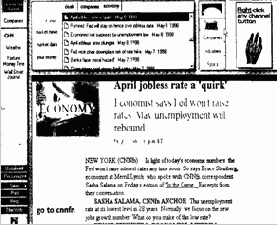
Рис. 18. Вид программы PointCast Business Network
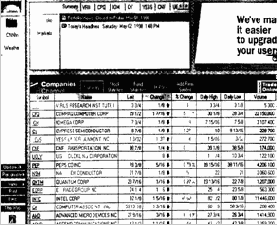
Рис. 19. Канал Companies
В таблицу общей информации включены следующие параметры
• SYMBOL — тикер-символ компании
• NAME — название компании
• LAST — цена последней сделки
• CHANGE — изменение цены последней сделки по сравнению с ценой закрытия предыдущего торгового дня
• % CHANGE — изменение цены последней сделки в процентах
• DAILY HIGH — самая высокая цена за торговую сессию
• DAILY LOW — самая низкая цена за торговую сессию
· VOLUME — объем торговли (количество ценных бумаг, которые поменяли владельцев)
В верхней части таблицы представлены кнопки выбора дополнительных команд Они переводят пользователя к таблицам, содержащим информацию о других статистических параметрах наблюдаемых акций (STOCK STATISTICS, FUND STATISTICS). Выбор команды ADD/REMOVE SYMBOL приводит к окну, показанному на рис 20 и позволяющему добавлять (или убирать) интересующие инвестора компании в таблицу просмотра Соответственно по этим компаниям будут собираться новости, пресс-релизы и торговая информация Если инвестор не знает тикер-символа компании, он может воспользоваться средствами поиска, вызываемыми здесь же кнопкой LOOK UP... Назначение остальных кнопок достаточно прозрачно, кроме кнопки EDIT HOLDINGS... Она необходима для вызова окна (рис 21) редактирования содержимого конкретного пользовательского портфеля Здесь указывается конкретное количество купленных инвестором акций — поле NUMBER OF SHARES, дата покупки — поле PURCHASE DATE, цена за акцию PRICE PER SHARE и уплаченная брокеру комиссия — поле COMMISSION Для удаления из портфеля символа уже проданных акций необходимо использовать команду REMOVE Составив таким образом свой конкретный пользовательский портфель инвестор может наблюдать его текущую доходность и полученную прибыль (убыток) в удобной таблице, которая показана на рис 22 и вызываемой кнопкой HOLDINGS (рис 19)
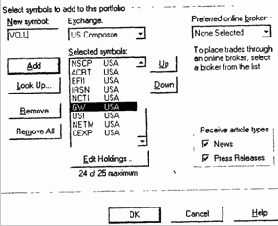
Рис. 20. Окно редактирования состава наблюдаемых компаний
В нашем примере, показанном на рис. 22, в портфеле инвестора находится 1000 акций (QUANTITY) компании ERGO, купленных по средней цене (AVG COST) $5.96 за акцию, на общую сумму (PUR VALUE) $5957.45. При цене последней сделки (LAST) $6 1/4, текущая стоимость этих акций (CURR VALUE) составила $6250.00, что принесло прибыль (GAIN), равную $292,55 или 4,91% (%GAIN). Другие акции, составляющие персональный портфель инвестора, также хорошо показаны в таблице. Общая стоимость (TOTAL) портфеля составляет: в ценах покупки $27272.41, в текущих ценах — $26293.75, что приносит убыток $978,66 или -3,59%. Как видим, эта таблица очень удобна для отслеживания состояния портфеля, его общей доходности и доходности его составляющих. Все действия с портфелем записываются (купля-продажа, сплит) и их можно просмотреть выбрав в окне редактирования (рис. 21) ярлык TRANSACTIONS.
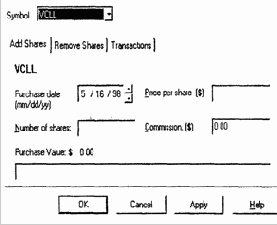
Рис. 21. Окно редактирования содержимого реального портфеля
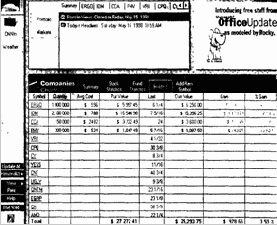
Рис. 22. Таблица реального портфеля и его доходности
В любой из таблиц выбор мышкой соответствующего тиккер-символа, переводит пользователя на страницу просмотра текущей информации о компании, показанную на рис. 23. Эта страница также содержит много полезных данных.
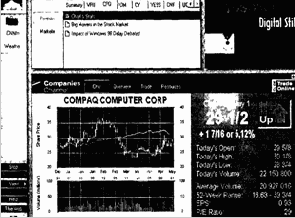
Рис. 23. Просмотр текущей информации по компании
Во-первых, здесь можно видеть заголовки статей, пресс-релизов и др. относящихся к данной компании, как полученных только что, после обновления, так и уже прочитанных. Естественно, выбор заголовка приводит к тексту статьи.
Во-вторых, здесь представлена столбцовая диаграмма, показывающая историю изменения цены акций в течение нескольких месяцев.
Верхняя и нижняя точки столбца показывают, соответственно, максимальную и минимальную цену акции в течение дня (DAILY HIGH, DAILY LOW), красный цвет столбца показывает падение цены, зеленый — ее рост. А граница красного и зеленого цветов показывает цену закрытия, т. е. цену последней сделки. При
установлении курсора мыши на столбец появляются данные, относящиеся к данному торговому дню: дата, цены закрытия и открытия, минимальная и максимальная, а также объем торговли в этот день. (Соответственно, DATE, CLOSE. OPEN, HIGH, LOW, VOL.) Для сравнения с общим рынком в график включается линия изменения индекса «Standard & Poor's 500» — «S&P500».
В-третьих, здесь содержится статистическая информация о данной акции. Кроме уже описанных DATE, CLOSE. OPEN, HIGH, LOW, VOLUME, но относящихся к текущему дню обновления, приведены сведения о среднедневном обороте торгов (AVERAGE VOLUME), минимальная и максимальная цены за 52-недельный период (52-WEEK RANGE), коэффициенты EPS и Р/Е (о них будет рассказано в разделе «Фундаментальный анализ ценных бумаг» данной главы).
Для более глубокого изучения компании, на этой же странице существует кнопка OVERVIEW, которая отсылает пользователя к более подробному описанию компании (рис. 24). Здесь заинтересованный инвестор может найти краткое описание бизнеса компании, ее адрес, телефоны и имена топ-менеджмента, последние финансовые отчеты и показатели корпорации, а также электронный адрес-ссылку ее Web-страницы в Интернет (если такая существует).
Еще более подробные сведения о компании можно получить используя кнопку RESOURCES, но мы на этом не будем останавливаться, оставляя эксперименты за читателем.
Программа PointCast Business Network позволяет пользователю получать ещё множество самой различной информации, курсирующей в Сети, от прогнозов погоды до расписания спортивных матчей. Насколько известно авторам, российский сервер в программе PointCast был представлен только один — «Агентство НСН» — адрес http://www.nsn.ru. Для включения этого сервера надо было скачать небольшой файл и проинсталлировать его. Тогда в программе появлялся канал на русском языке, публиковавший новости о России. Но то ли проект оказался неудачным, то ли они сделали канал коммерческим и стали брать плату за подключение, но больше российские новости мы не получали* Предоставляем читателю возможность самостоятельно изучить дополнительные возможности программы и выбрать для себя подходящие Другие каналы организованы по типу рассмотренного нами канала CNNfn.
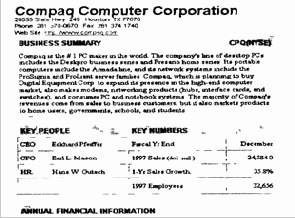
Рис. 24. Просмотр фундаментальной информации о компании
И в заключение, советуем обратить внимание на подраздел CURRENCY RATES из канала COMPANIES. Здесь показаны курсы многих валют (включая российские рубли) по отношению к доллару США (рис. 25). Иногда эти сведения могут пригодиться инвестору.
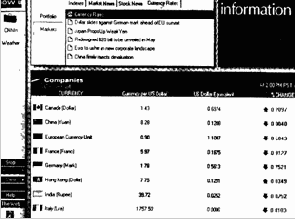
Рис. 25. Подраздел Currency Rates канала Companies
Содержание раздела